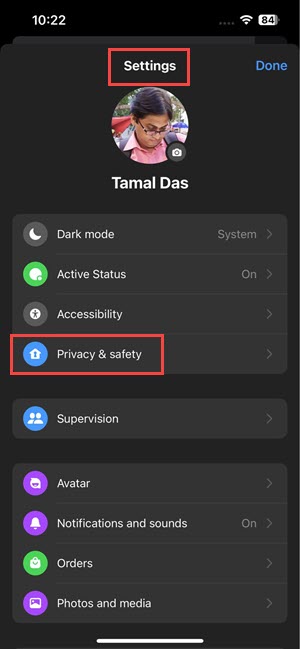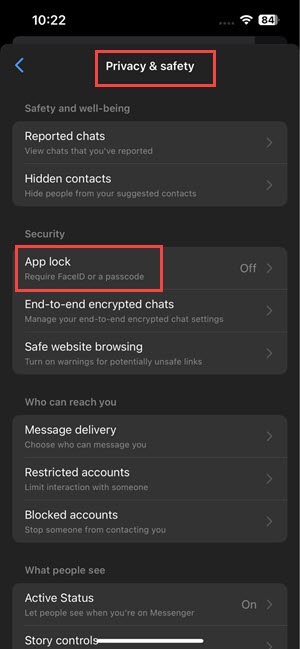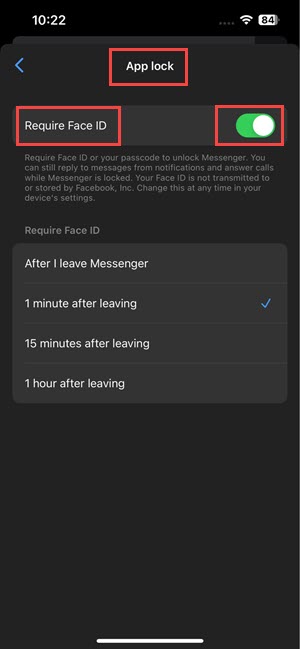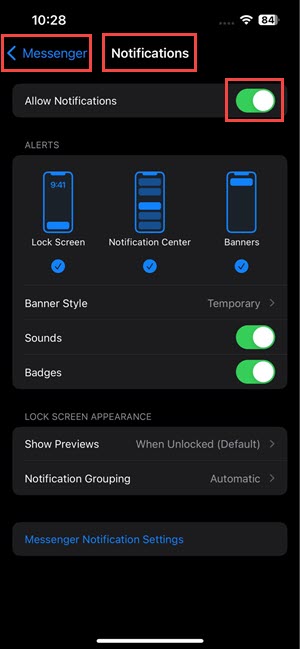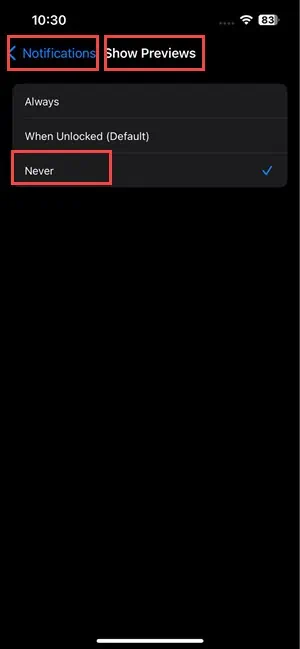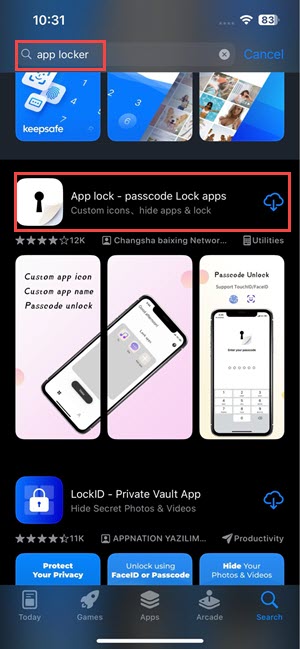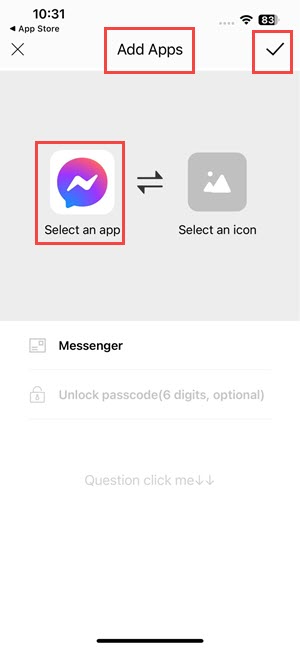iPhone'da Messenger Nasıl Özel Hale Getirilir: 4 En İyi Yol
4 dk. okuman
Yayınlandı
MSPoweruser'ın editör ekibini ayakta tutmasına nasıl yardımcı olabileceğinizi öğrenmek için açıklama sayfamızı okuyun. Daha fazla
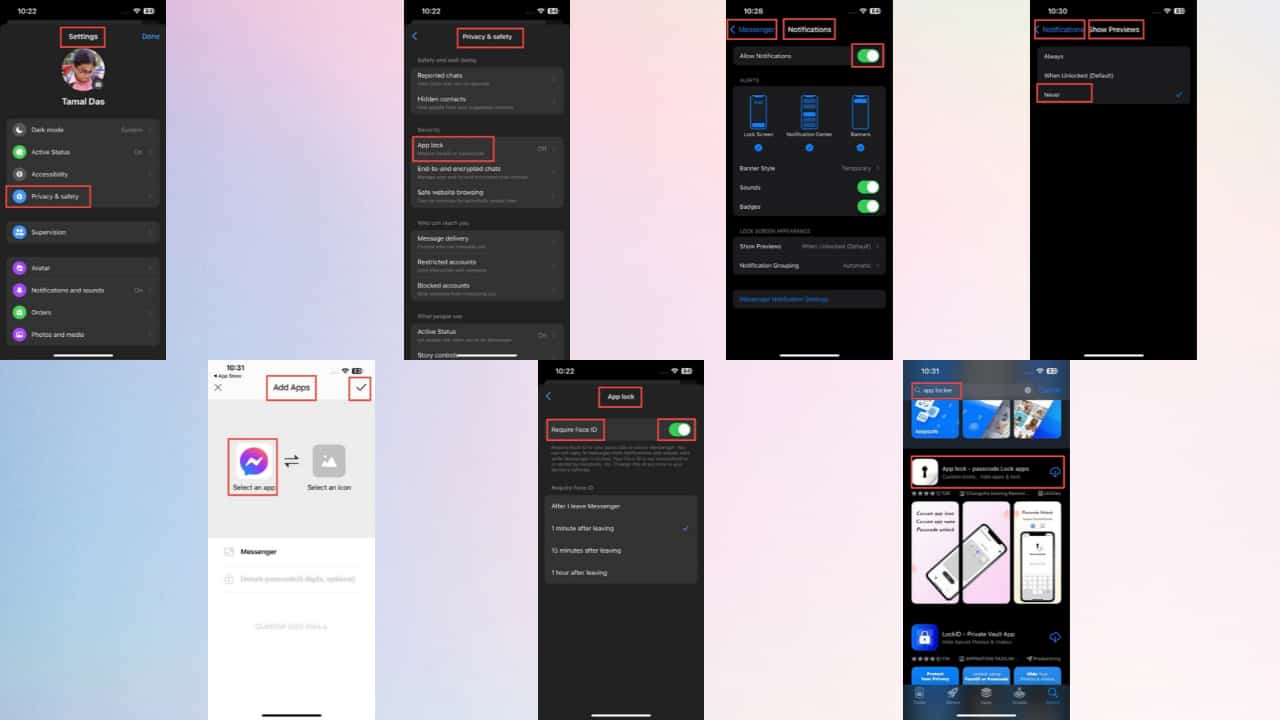
Messenger'ı iPhone'da nasıl özel hale getireceğinizi merak mı ediyorsunuz? Bu makaleyi okuduktan sonra artık yapmayacaksınız.
Bildiğiniz gibi telefonunuzu gözetimsiz bırakırsanız gizliliğinizin garantisi yoktur. Aile üyeleri veya iş arkadaşları gibi iPhone'unuza gizlice göz atabilecek birileri her zaman vardır. Bazen başkaları telefonunuzu bile kullanabilir.
Bu nedenle, Messenger konuşmalarınıza bakmalarını önlemek için bunları özel yapmak isteyebilirsiniz.
iPhone'da Messenger Nasıl Özel Yapılır?
Özel Messenger görüşmelerinizi aşağıdaki çözümlerle kilitleyebilirsiniz:
Çözüm 01: Uygulama Kilidi Özelliğini Kullanın
Facebook Messenger'ı özel hale getirmenin en yaygın ve ideal yöntemi, Uygulama kilidi özellik. Bunu yaptığınızda, yüz kimliği veya şifre olmadan hiç kimse Messenger'ınıza erişemez. Birkaç basit adımla etkinleştirebilirsiniz:
- iPhone'unuzda Facebook Messenger'ı açın.
- Üzerine dokunun Hamburger menüsü Sol üst köşede.
- Üzerine dokunun Dişli simgesi profil adınızın yanında.
- Ayarlar menüsü açılacaktır. Üzerine dokunun Gizlilik ve güvenlik.
- Bul Uygulama kilidi Güvenlik bölümünün altındaki özellik.
- Olmalı kapalı varsayılan olarak. Üzerine dokunun.
- Adlandırılmış seçeneği etkinleştirmek için kaydırıcıya dokunun Face ID'yi zorunlu tutun.
- Üzerine dokunun OK izin istendiğinde.
- Şimdi, uygun seçeneği seçmeniz gerekiyor. Face ID'nin ne zaman gerekli olacağı.
- Bu kadar. Menüden çıkın.
Çözüm 02: Messenger için Bildirimleri Devre Dışı Bırakın
Başkalarının yeni bir mesaj aldığınızı bilmesini istemiyorsanız bildirimi devre dışı bırakmak isteyebilirsiniz. İşte nasıl:
- Git Ayarlar iPhone'unuzdaki uygulama.
- Bul ve hafifçe vurun Messenger listede.
- Ayarlar ekranında, üzerine dokunun. Bildirimler.
- Göreceksin Bildirimlere İzin Ver kaydırma düğmesi etkin.
- Devre dışı bırakmak için kaydırma düğmesine dokunun.
Çözüm 03: Messenger için Mesaj Önizlemesini Kapatın
iPhone'unuzu başka biri kullanıyorsa mesaj önizlemeleri gizliliğinizi tehlikeye atabilir. Bunun olmasını engellemek için Facebook Messenger'da bu seçeneği kapatmak isteyebilirsiniz. Bunu nasıl yapabileceğiniz aşağıda açıklanmıştır:
- Üzerine dokunun Ayarlar iPhone'unuzdaki uygulama.
- Bulana kadar aşağı kaydırın Messenger ve üzerine dokunun.
- Üzerine dokunun Bildirimler Bir sonraki ekranda.
- Altında Kilit Ekranı Görünümü, dokunun Önizlemeleri Göster.
- Üzerine dokunun asla Messenger için bildirim içeren mesaj önizlemelerini devre dışı bırakmak için.
Çözüm 04: Messenger'ı Kilitlemek için Üçüncü Taraf Uygulamaları Kullanın
Messenger uygulamasını kilitlemek için yukarıdaki yöntemlerin dışında farklı üçüncü taraf uygulamaları da deneyebilirsiniz. Ben tavsiye ediyorum Uygulama kilidi iş için:
- Airdrop formunu doldurun : App Store Güvenilir bir uygulama dolabı uygulaması bulup indirmek için.
- Bir ekran kilidi ayarlayın.
- Kurulumdan sonra uygulama arayüzüne girebilirsiniz.
- Göreceksin Uygulama Ekle düğmesi. Üzerine dokunun.
- Ardından iPhone'unuzdaki tüm uyumlu uygulamaların listesini göreceksiniz.
- Ekle Messenger uygulama dolabına.
Bazı uygulamalar sizden ekran kilidini tekrar eklemenizi isteyebilir ve bunu yapmanız gerekir. Artık birisi Messenger'ı her açmaya çalıştığında, ekran kilidini girmesi istenecek.
Unutmayın, bu tür uygulamaların tümü kurulum sırasında veya ücretsiz deneme sonrasında ücretli abonelik isteyecektir. Nadiren ücretsiz bir uygulama dolabı bulunur, bu nedenle herhangi birini seçmeden önce dikkatli olmanız gerekir.
Messenger'a Erişimi Nasıl Kısıtlarım?
Uygulama kilitleme özelliğini kullanın Messenger'a erişimi kısıtlamak için. Bunun için iPhone'unuzda iOS'un güncellenmiş bir sürümünün bulunduğundan emin olun. Şimdi Messenger'ı açın ve şuraya gidin: Ayarlar. Adresine gidin Gizlilik ve güvenlik bölümüne gidin ve Uygulama kilidi yüz kimliğini veya şifreyi etkinleştirmek için.
Böylece bu uygulamaya sizden başka kimsenin erişmemesini sağlayabilirsiniz.
iPhone'umdaki Mesajlarımı Nasıl Kilitlerim?
Mesajlarınızı iPhone'unuzda kilitlemek için şunları yapabilirsiniz: Uygulama Kilidi özelliğini etkinleştirin İzinsiz erişimi önlemek için Messenger'da. Bunun dışında Messenger'ı kilitlemek için herhangi bir güvenilir üçüncü taraf uygulamasını kullanabilirsiniz.
Messenger'da Sohbeti Kilitleyebilir miyim?
Evet, sohbetleri kilitleyebilirsiniz Messenger'da. Yukarıda bahsettiğimiz yöntemleri denemeniz yeterli.
Ayrıca ilginizi çekebilir:
- Yüz Bulanıklaştırma Yazılımı – Gizliliğiniz için En İyi 9 Seçenek
- Messenger'da Birini Engellediğinizde Bu Kişi Ne Görür?
Sonuç
Artık Messenger'ı iPhone'da nasıl özel hale getireceğinizi biliyorsunuz. Yukarıdaki düzeltmelerle Messenger konuşmalarınızı istenmeyen erişime karşı güvence altına alabilirsiniz.
Bu yöntemlerden hangisini en çok beğeniyorsunuz? Düşüncelerinizi aşağıdaki yorum bölümünde paylaşmaktan çekinmeyin.